Les traductions sont fournies par des outils de traduction automatique. En cas de conflit entre le contenu d'une traduction et celui de la version originale en anglais, la version anglaise prévaudra.
Joindre un AWS Lambda fonction d'un bot à l'aide de la console
Vous devez d'abord associer une fonction Lambda à l'alias de votre bot avant de pouvoir l'invoquer. Vous ne pouvez associer qu'une seule fonction Lambda à chaque alias de bot. Procédez comme suit pour associer la fonction Lambda à l'aide de la AWS console.
-
Connectez-vous au AWS Management Console et ouvrez la console Amazon Lex à l'adresse https://console.aws.amazon.com/lex/
. -
Choisissez Bots dans le panneau de gauche et dans la liste des robots, choisissez le nom du bot auquel vous souhaitez associer une fonction Lambda.
-
Dans le panneau de gauche, sélectionnez Alias dans le menu Déploiement.
-
Dans la liste des alias, choisissez le nom de l'alias auquel vous souhaitez associer une fonction Lambda.
-
Dans le panneau Langues, sélectionnez la langue dans laquelle vous souhaitez utiliser une fonction Lambda. Sélectionnez Gérer les langues dans un alias pour ajouter une langue si elle n'est pas présente dans le panneau.
-
Dans le menu déroulant Source, choisissez le nom de la fonction Lambda que vous souhaitez associer.
-
Dans le menu déroulant Version ou alias de la fonction Lambda, choisissez la version ou l'alias de la fonction Lambda que vous souhaitez utiliser. Sélectionnez ensuite Save (Enregistrer). La même fonction Lambda est utilisée à toutes fins utiles dans un langage pris en charge par le bot.
Définition de l'intention d'invoquer une fonction Lambda à l'aide de la console
-
Après avoir sélectionné un bot, sélectionnez Intents dans le menu de gauche sous la langue du bot pour lequel vous souhaitez appeler la fonction Lambda.
-
Choisissez l'intention dans laquelle vous souhaitez appeler la fonction Lambda pour ouvrir l'éditeur d'intention.
-
Il existe deux options pour configurer le crochet de code Lambda :
-
Pour appeler la fonction Lambda après chaque étape de la conversation, accédez à la section Code hooks en bas de l'éditeur d'intention et cochez la case Utiliser une fonction Lambda pour l'initialisation et la validation, comme dans l'image suivante :
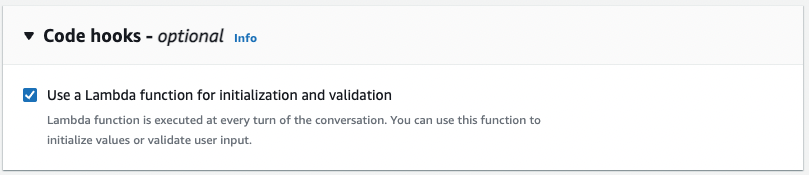
-
Vous pouvez également utiliser la section Dialog code hook dans les étapes de conversation au cours desquelles vous pouvez invoquer la fonction Lambda. La section Dialog Code Hook apparaît comme suit :
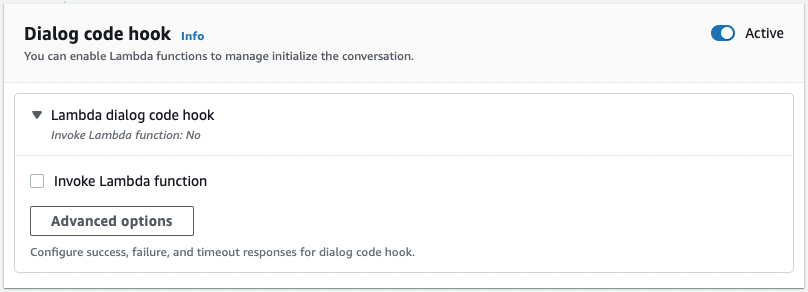
Il existe deux méthodes pour contrôler la manière dont Amazon Lex V2 appelle le code hook pour obtenir une réponse :
-
Activez le bouton Actif pour le marquer comme actif ou inactif. Lorsqu'un crochet de code est actif, Amazon Lex V2 l'appelle. Lorsque le crochet de code est inactif, Amazon Lex V2 n'exécute pas le crochet de code.
-
Développez la section relative au crochet de code de la boîte de dialogue Lambda et cochez la case Invoke Lambda function pour la marquer comme activée ou désactivée. Vous ne pouvez activer ou désactiver un crochet de code que lorsqu'il est marqué comme actif. Lorsqu'il est marqué comme activé, le crochet de code est exécuté normalement. Lorsqu'il est désactivé, le crochet de code n'est pas appelé et Amazon Lex V2 agit comme si le crochet de code avait été renvoyé correctement. Pour configurer les réponses une fois que le crochet de code de la boîte de dialogue a réussi, échoué ou expiré, sélectionnez Options avancées
Le crochet de code Lambda peut être invoqué aux étapes de conversation suivantes :
-
Pour appeler la fonction comme réponse initiale, accédez à la section Réponse initiale, déployez la flèche à côté de Réponse pour accuser réception de la demande de l'utilisateur, puis sélectionnez Options avancées. Recherchez la section Dialog code hook en bas du menu qui apparaît.
-
Pour appeler la fonction après avoir sélectionné un emplacement, faites défiler l'écran jusqu'à la section Machines à sous, déployez la flèche à côté de l'invite correspondant à l'emplacement, puis sélectionnez Options avancées. Recherchez la section Dialog code hook en bas du menu qui apparaît, juste au-dessus des valeurs par défaut.
Vous pouvez également invoquer la fonction après chaque élicitation. Pour ce faire, développez les informations Bot Elicits dans la section Slot invites, sélectionnez Plus d'options d'invite et cochez la case à côté de Invoke Lambda code hook après chaque sollicitation.
-
Pour appeler la fonction de confirmation de l'intention, accédez à la section Confirmation, déployez la flèche à côté de Invites de confirmation de l'intention, puis sélectionnez Options avancées. Recherchez la section Dialog code hook en bas du menu qui apparaît.
-
Pour appeler la fonction d'exécution des intentions, faites défiler la page jusqu'à la section Exécution. Activez le bouton Active pour activer le crochet de code. Déplacez la flèche à côté de En cas d'expédition réussie, puis sélectionnez Options avancées. Cochez la case à côté de Utiliser une fonction Lambda pour l'expédition dans la section Fulfillment Lambda code hook pour activer le crochet de code.
-
-
-
Une fois que vous avez défini les étapes de conversation auxquelles vous souhaitez invoquer la fonction Lambda, créez à nouveau le bot pour tester la fonction.